ps怎麼批次圖片尺寸
- 藏色散人原創
- 2019-09-03 11:37:0411816瀏覽
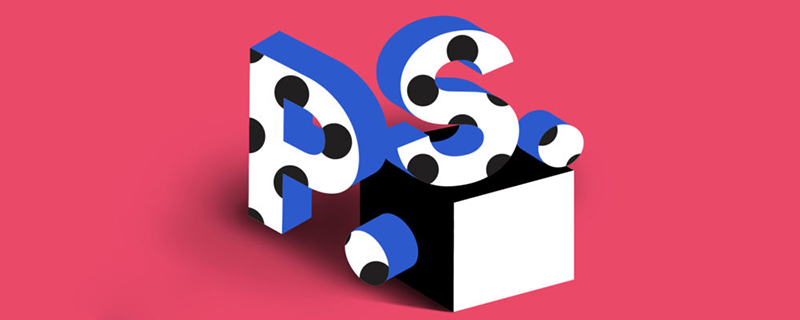
ps怎麼批次圖片尺寸?
先開啟我們的PS軟體,點選視窗調出「動作」指令。
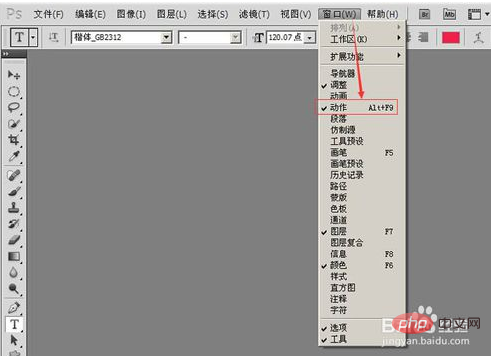
然後點擊“建立新動作”指令

#將新動作命名為“批次處理圖片大小”,然後點選記錄。

然後我們打開資料夾中一張我們需要修改大小的圖片。
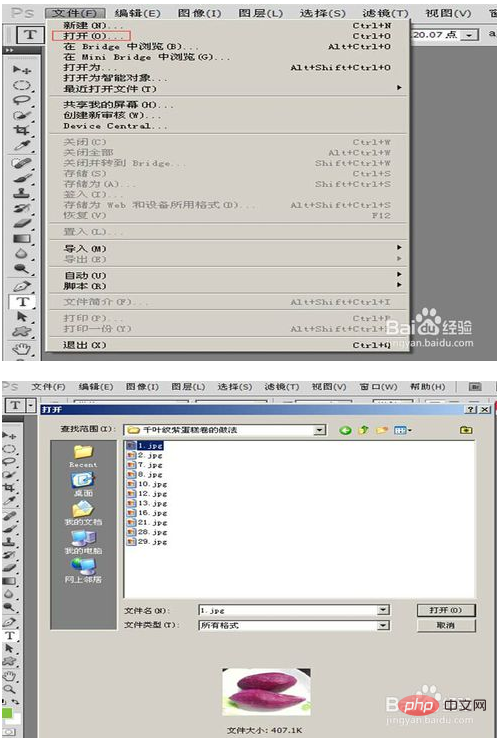
點擊圖像,選擇「圖像大小」指令,修改我們需要的圖片寬高尺寸,點擊確定。
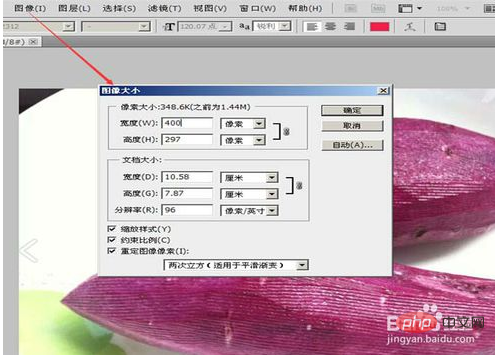
修好尺寸後,點選動作中的藍色小方塊「停止記錄」按鈕。
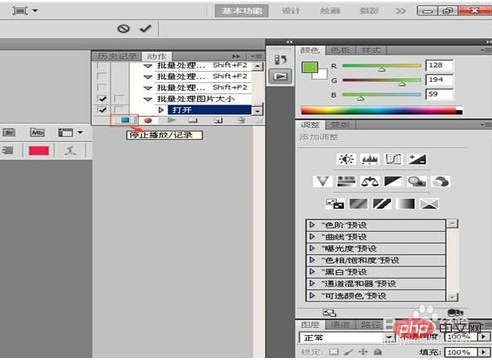
在我們需要修改的圖片資料夾中,再新建一個將要儲存修改好尺寸後的圖片資料夾。
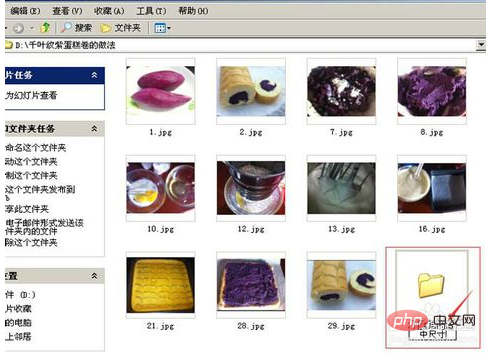
然後點檔案-自動-批次指令。
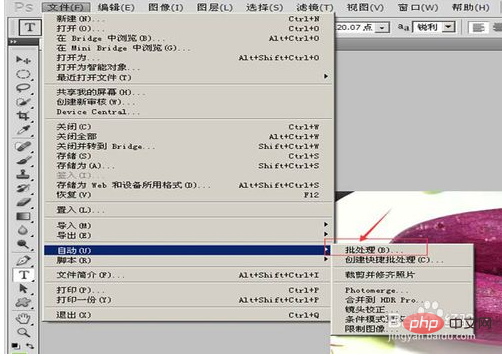
彈出批次對話框,動作選擇我們自己新建的“批次處理檔案大小”,來源選擇需要修改圖片尺寸的資料夾,勾選覆蓋動作中的“打開”命令。目標選擇我們將要儲存修改好尺寸後的圖片資料夾。然後點選確定按鈕就可以了。
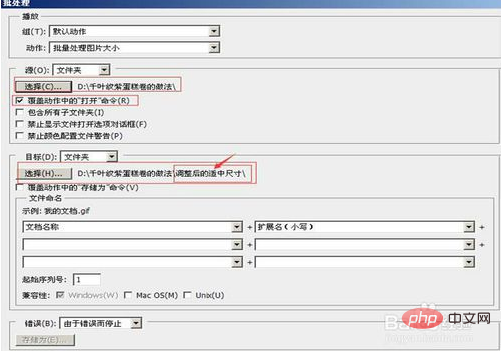
以上是ps怎麼批次圖片尺寸的詳細內容。更多資訊請關注PHP中文網其他相關文章!
陳述:
本文內容由網友自願投稿,版權歸原作者所有。本站不承擔相應的法律責任。如發現涉嫌抄襲或侵權的內容,請聯絡admin@php.cn

